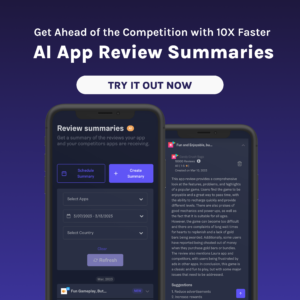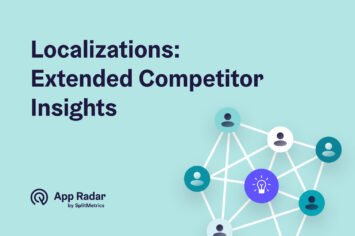Implementierung von Keywords in deinem App Store Listing
Nachdem du dich für deine Keyword-Auswahl entschieden hast, ist es an der Zeit, diese in deinen App-Store-Eintrag oder deine App-Informationen zu implementieren. Auf diese Weise weist du den Algorithmus des App Stores und von Google Play an, deine App für bestimmte Keywords zu ranken. Obwohl du deine App-Informationen in App Store Connect und Google Play Console bearbeiten kannst, gibt es einen viel einfacheren Weg, dies zu tun. Lerne, wie.

Ein kurzer Rückblick
An diesem Punkt hast du deine App-Keywords anhand ihres Suchvolumens und ihrer Schwierigkeitswerte eingegrenzt. Denke daran: Wenn deine App neu ist, solltest du für beide Metriken niedrigere Werte anstreben. Wenn deine App bereits erfolgreich ist, kannst du auch auf die Keywords mit höherem Suchvolumen und höherer Schwierigkeit setzen.
Du kannst Keywords tracken und ebenso deren Suchvolumen und Schwierigkeit in App Radar sehen.
Platzierung von Keywords in deinem App Store Listing
Der nächste Schritt besteht darin, die gewählten Keywords in deinem App-Store-Listing zu platzieren. Beachte die Ranking Weights für beide App-Stores.
Ranking-Weights für verschiedene App-Metadata Felder
Apple App Store
- App-Name: 30 Zeichen
- Untertitel: 50 Zeichen
- Keyword Field: 100 Zeichen
Google Play Store
- App-Titel: 50 Zeichen
- Kurze Beschreibung: 80 Zeichen
- Lange Beschreibung: 4000 Zeichen
Dies sind die wichtigsten App-Information-Felder, geordnet vom höchsten Ranking-Gewicht zum niedrigsten. Ein weiterer Aspekt, den du im Auge behalten solltest, ist die Frage, ob du Keywords wiederholen willst oder nicht.
- Für den App Store willst du keine Keywords wiederholen und das über alle Felder.
- Für Google Play musst du die Keywords in allen Felder mindestens 3-5 Mal wiederholen.
Verwendung des App Radar Store Listing Editor
Die Funktion Store Listing Editor in App Radar macht das Aktualisieren und Austauschen von Keywords zu einer einfachen Aufgabe. Wir werden zuerst den Prozess für iOS-Apps durchgehen, dann für Android-Apps.
Keywords für iOS-Apps im App Store implementieren
Wenn du eine iOS-App hast, musst du deine Keywords in die folgenden Felder im Store Listing Editor eingeben:
- App Name
- Untertitel
- Keywords
Starte, indem du den App Namen hinzufügst. In diesem Feld kommt natürlich der Name deiner App hin. Wenn du siehst, dass noch Zeichen übrig sind, verschwende diese nicht! Keywords im App-Namen haben das stärkste Ranking-Gewicht, also platziere hier deine wichtigsten Keywords. Du kannst auch die Keywords mit höherem Suchvolumen und höherem Schwierigkeitsgrad in deinem App-Namen platzieren, um deine Chancen auf ein gutes Ranking für diese Keywords zu erhöhen.
Versuche, die Anzahl der Zeichen so weit wie möglich zu begrenzen. Das Gleiche gilt für Untertitel und Keyword Feld. Dein Untertitel sollte trotzdem einen Sinn ergeben. Er sollte nicht wie eine zufällige Aneinanderreihung von Keywords aussehen.
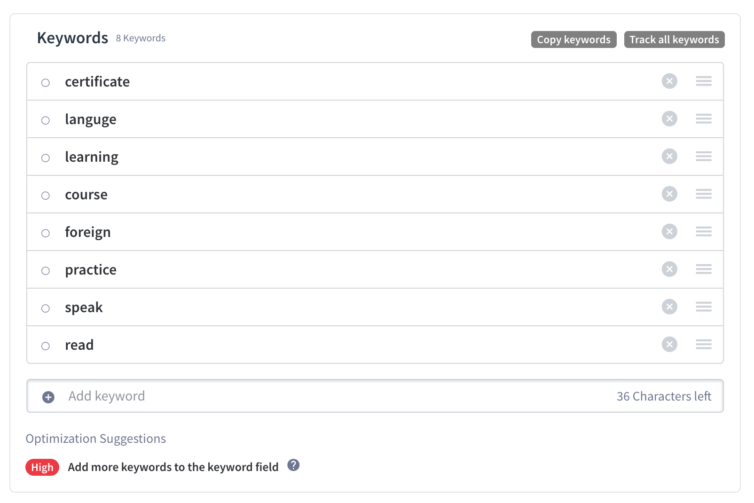
Wenn du zum Feld Keywords gelangst, trennt der App Radar Store Listing Editor die Keywords automatisch mit einem Komma und entfernt Leerzeichen, um Zeichen zu sparen.
Außerdem solltest du einzelne Keywords eingeben. Apples Ranking-Algorithmus ist schlau genug, um selbständig Kombinationen zu bilden. Indem du nur einzelne Wörter verwendest, maximierst du die Kombinationsmöglichkeiten der Keywords.
Auch hier gilt: Wiederhole keine Keywords für iOS-Apps. Der Store Listing Editor sagt dir, ob du doppelte Keywords hast, die entfernt werden müssen.
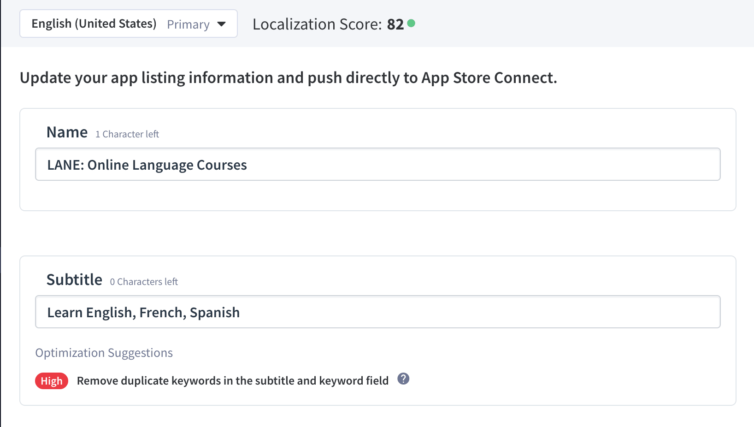
Wenn deine App mehrere Localizations hat, kannst du stattdessen den Bulk-Editor verwenden. Hier kannst du jedes App-Metadata-Feld für jedes Gebietsschema auf einer Seite bearbeiten. Das spart dir eine Menge Zeit, weil du nicht mehr zwischen verschiedenen Sprachversionen hin- und herwechseln musst.
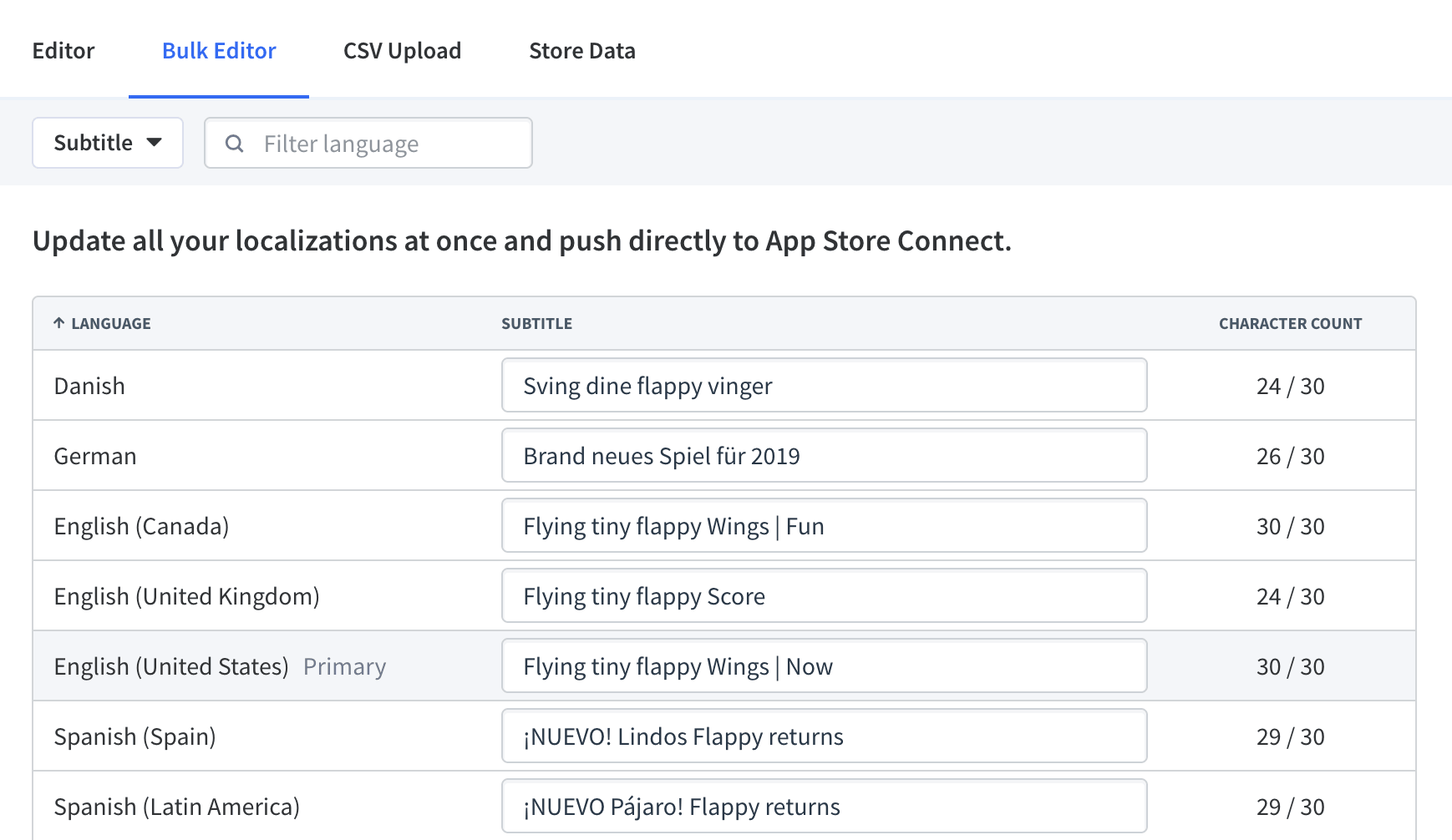
Du musst auch die Beschreibung ausfüllen. Allerdings durchsucht Apple die Beschreibung nicht nach Keywords. Verwende diese stattdessen, um deine App und warum man diese herunterladen sollte, zu beschreiben.
Sobald du mit den vorgenommenen Änderungen und den implementierten Keywords zufrieden bist, kannst du die Änderungen direkt in App Store Connect! veröffentlichen.
Vergesse nicht, bei jedem Update die Versionshinweise hinzuzufügen, da diese von Apple verlangt werden.
Implementierung von Keywords für Android-Apps auf Google Play
Für diejenigen unter euch, die eine Android-App auf Google Play haben, müsst ihr eure Keywords in die folgenden Felder im Store Listing Editor eingeben:
- App-Titel
- Kurze Beschreibung
- Lange Beschreibung
Beginne mit deinem App-Titel. Neben der Aufnahme deines Markennamens möchtest du die zusätzlichen Zeichen für einige andere Keywordsr verwenden. Verwende die, die am wichtigsten sind und am meisten mit deiner App zu tun haben. Der App-Titel hat das stärkste Ranking-Gewicht, was es einfacher macht, für deine priorisierten Keywords zu ranken. Keywords mit höherem Suchvolumen und höherem Schwierigkeitsgrad können ebenfalls hier platziert werden, um deine Chancen auf ein Ranking für diese Keywords zu erhöhen.
Die Kurzbeschreibung ist ein 80 Zeichen langer Auszug aus deiner langen Beschreibung. Es ist das, was die Leute oberhalb der Falz sehen, bevor sie auf "Vollständige Beschreibung lesen" drücken. Es ist also wichtig, dass das, was du hier schreibst, für deine Zielgruppe verlockend ist. Wiederhole hier mindestens 1 Keyword aus deinem App-Titel.
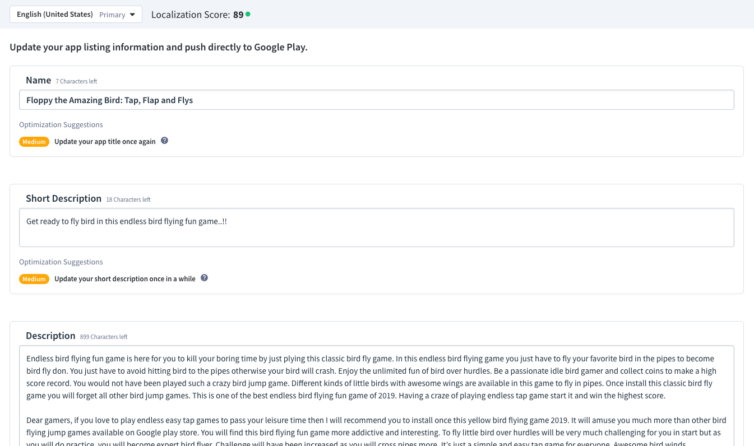
Die lange Beschreibung ist entscheidend für das Ranking im Google Play Store. Das liegt daran, dass du hier den meisten Platz hast, um Google mitzuteilen, worum es in deiner App geht und für welche Keywords deine App ranken soll. Wiederhole hier die Keywords, die du sowohl im App-Titel als auch in der Kurzbeschreibung angegeben hast. Achte jedoch darauf, es nicht zu übertreiben. Versuche, die Keywords in allen Feldern 3-5 Mal zu wiederholen. Du kannst auch Emojis verwenden, um die Beschreibung spannender zu gestalten.
Wenn deine App mehrere Localizations hat, könntest du stattdessen den Bulk-Editor verwenden. Hier kannst du jedes App-Metadata-Feld für jedes Gebietsschema auf einer Seite bearbeiten. Das spart dir eine Menge Zeit, weil du nicht mehr zwischen verschiedenen Sprachversionen hin- und herwechseln musst.
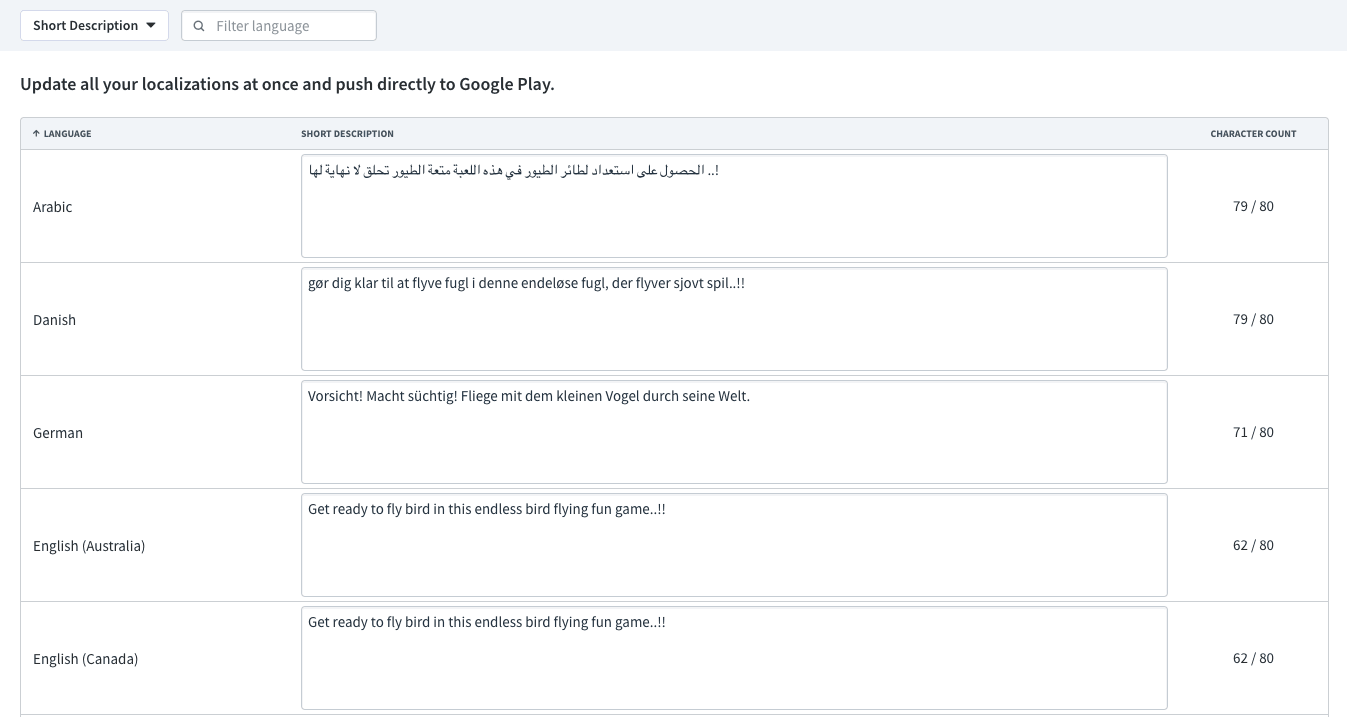
Sobald du mit den vorgenommenen Änderungen und den implementierten Keywords zufrieden bist, kannst du die Änderungen direkt in der Google Play Console veröffentlichen!
Identifiziere App-Updates, die einen Einfluss auf den Erfolg der App hatten
Nachdem du deine App-Store-Optimierung mit neuen Keywords aktualisiert hast, kannst du die Auswirkungen in App Radar nachverfolgen.
Die Timeline-Funktion zeigt dir nicht nur deine App-Updates, sondern auch die deiner Mitbewerber. Notiere, wann die Updates stattgefunden haben und vergleiche die Daten mit deinen App-Metriken. Schau dir an, ob Impressionen, Store Views, Installationen oder Umsätze durch die von dir vorgenommenen Änderungen gestiegen sind.
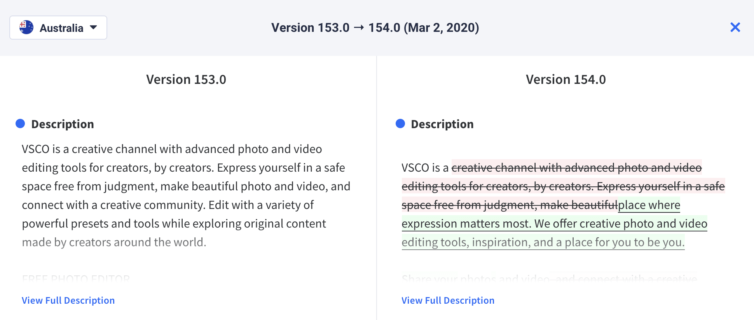
Indem du die effektiven Aktualisierungen ermittelst, kannst du die Strategie leichter wiederholen und verbessern.
Verfolge deinen App Store-Rang nach dem Aktualisieren von Keywords
Der letzte Schritt der Implementierung von Keywords ist die Verfolgung deines App-Store-Ranks. App Radar sendet dir wöchentlich Updates zu den größten und kleinsten Aufsteigern direkt in deinen Posteingang. Aber ich weiß, dass du lieber nicht warten möchtest. Der einfachste Weg, um zu sehen, ob deine neuen Keywords effektiv sind, ist, deine täglichen Rankings in der Keyword-Tracking-Funktion zu beobachten.

Hier kannst du auch eine Live-Suche vornehmen. Die Live-Suche liefert dir die gleichen Suchergebnisse, die du erhalten würdest, wenn du dieses Keyword im App Store oder bei Google Play gerade suchen würdest. Sie zeigt dir auch die App-Anzeige, die zusammen mit den Suchergebnissen erscheinen würde. Verwende dies, um Bewegungen, die du im App-Ranking siehst, zu bestimmen.
Wenn deine App nach ein paar Wochen immer noch nicht für ein Keyword rankt, tausche es gegen ein anderes aus. Es ist immer einfacher, dein Ranking von 100 zu verbessern, als von 0 anzufangen.